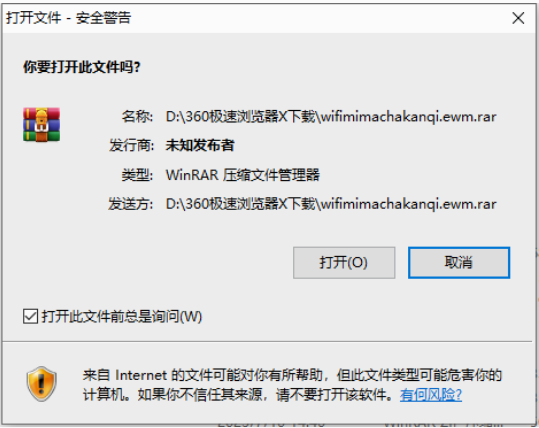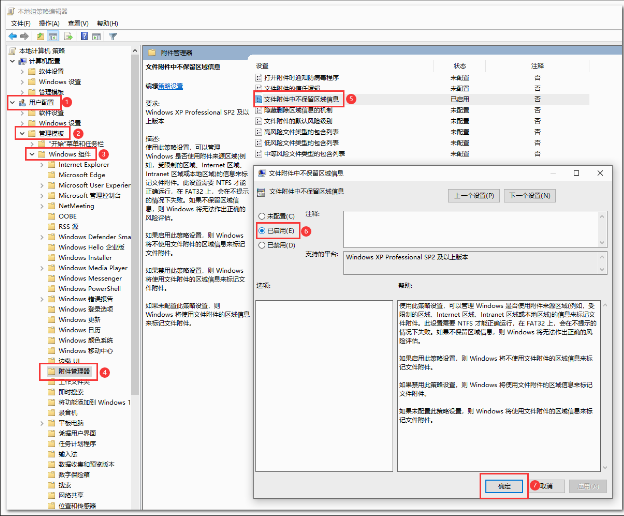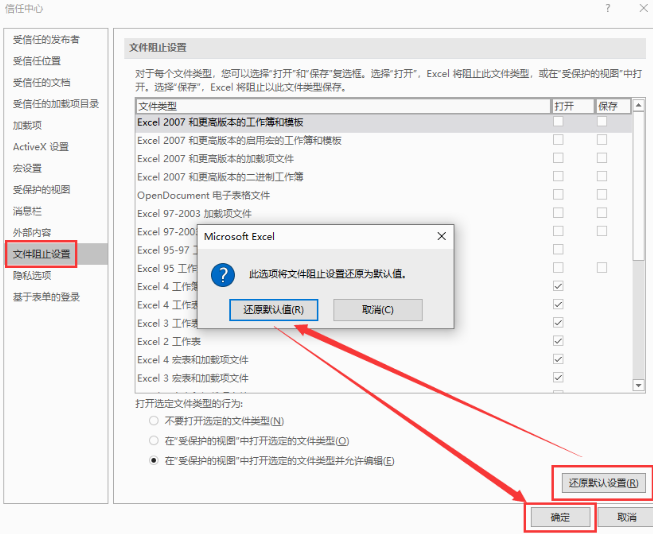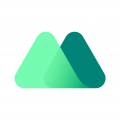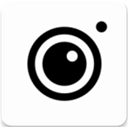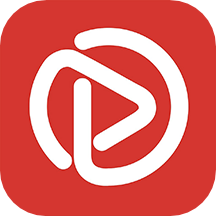打开下载的文件安全警告怎么办 win10系统打开下载的文件安全警告解决方法
作者:佚名 来源:xp下载站 时间:2024-12-17 16:08
电脑里面的系统版本很多,现在还有很多用户是win10版本,这个系统还是比较常用的,也经常会出现一些问题,最近有一些用户发现打开一些下载的文件后,电脑会提升安全警告,很多用户不清楚怎么回事,那打开下载的文件安全警告怎么办呢?下面小编就带给大家win10系统打开下载的文件安全警告解决方法。
win10系统打开下载的文件安全警告怎么办
问题一览:
解决方法:
1、修改组策略方法:
win键+R(或者点击:开始/运行)-->打开运行对话框-->输入“gpedit.msc”-->用户配置—-->管理模板-->windows组件-->附件管理器-->右侧窗口选择“文件附件中不保留区域信息”-->双击打开属性窗口-->将其设置为“已启用”。
2、修改注册表方法:
win键+R(或者点击:开始/运行)-->打开运行对话框-->输入“regedit”-->打开注册表编辑器-->定位到“HKEY_LOCAL_MACHINE\SOFTWARE\Microsoft\Windows\CurrentVersion\Policies\Attachments”-->右侧窗口新建一个名称为 “SaveZoneinformation”的DWORD(32位)值,键值设置为“1”,即可。
也可以下载并双击直接导入此注册表文件。注意,导入注册表后可能需要重启电脑或者重启资源管理器才会生效。
3、如果以上方法依旧无效,可以打开:信任中心>文件阻止设置>还原默认设置,恢复一下默认。如下图。
其他解决方法:
方法一:调整组策略编辑器设置
打开组策略编辑器:首先,你需要按下“Win+R”快捷键,打开运行窗口。然后,输入“gpedit.msc”并按回车键,即可进入组策略编辑器。
定位到相关设置:在组策略编辑器中,你需要依次点击左侧的“用户配置”、“管理模板”、“Windows组件”,然后双击打开“附件管理器”。
修改中风险文件类型包含列表:在附件管理器中,找到“中风险文件类型包含列表”这一选项,并双击打开。在打开的窗口中,勾选“已启用”,并在下方的选项栏中输入你想要打开的压缩文件的扩展名(如.zip、.rar等)。最后,点击确定保存设置。
通过这种方法,你可以将特定的压缩文件类型添加到系统的中风险列表中,从而避免系统因误判而将其删除。
方法二:禁用安全中心服务
打开服务管理器:同样地,你需要按下“Win+R”快捷键,打开运行窗口。然后,输入“services.msc”并按回车键,即可进入服务管理器。
找到安全中心服务:在服务管理器中,找到右侧的“Security Center”(安全中心)服务,并双击打开。
停止并禁用服务:在打开的窗口中,点击“服务状态”中的“停止”按钮,以停止安全中心服务的运行。然后,将“启动类型”设置为“禁用”,以确保该服务在下次启动时不会自动运行。最后,点击应用并确定保存设置。
需要注意的是,禁用安全中心服务可能会降低系统的安全性。因此,在采取这种方法之前,请确保你了解可能带来的风险,并谨慎考虑。
注意事项:
在进行上述操作之前,请务必备份你的重要数据,以防万一出现意外情况导致数据丢失。
如果你不确定如何操作或担心操作失误可能带来的后果,请寻求专业人士的帮助或咨询相关技术支持。
此外,为了保障系统的安全性,建议定期更新你的操作系统和杀毒软件,并避免从不可信来源下载和打开压缩文件。